2024.04.03 - [IT 도움말] - 파일명 일괄 변경 엑셀로 간단하게 하기
파일명 일괄 변경 엑셀로 간단하게 하기
오늘은 갑자기 일을 하다가 책을 스캔해서 PDF로 만들어 편집할 일이 있었는데 양면으로 되어 있다 보니 스캔을 한 후에 페이지를 따로 분리하여 홀수 짝수를 합쳐야 하는 상황이 발생했습니다.
combaggwa.tistory.com
지난 시간에 Excel을 통해서 파일명을 변경하는 방법을
알려 드렸습니다.
그런데 제가 일전에 소개한 Microsoft의 PowerToys에
파일명을 일괄로 변경할 수 있는 기능이 포함되어 있었습니다.
그럼 PowerToys 설치부터 해보겠습니다.
설치 사이트는 아래에서 하시면 됩니다.
https://github.com/microsoft/PowerToys/releases/tag/v0.80.1
Release Release v0.80.1 · microsoft/PowerToys
This is a patch release to fix issues in v0.80.0 we deemed important for stability based on incoming rates. See v0.80.0 for full release notes. The next release is planned to be released during Mic...
github.com
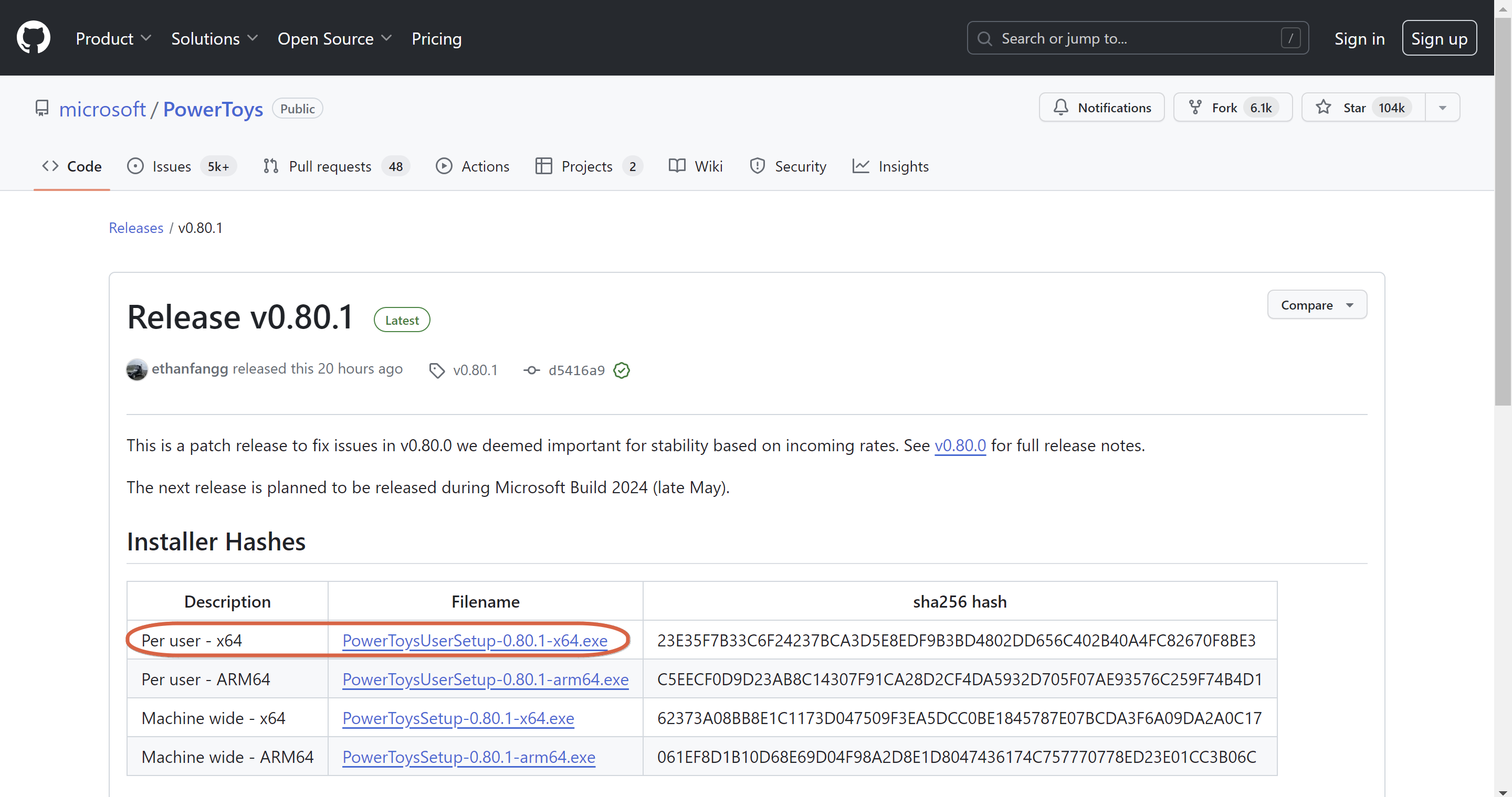
위 링크에서 Per user -x64로 다운로드하셔서 설치하시면 됩니다.
그럼 아래와 같이 여러 재미난 도구들을 사용할 수 있게 됩니다.
자 이제 Powertoys 실행 시키시면
아래와 같이 PowerRename이라는 기능을 활성화할 수 있습니다.

그리고 파일 탐색기에서 '마우스 오른쪽 버튼'을 누르시면
PowerRenamer을 사용하여 이름 바꾸기
메뉴가 새롭게 생성된 것이 보일 겁니다.
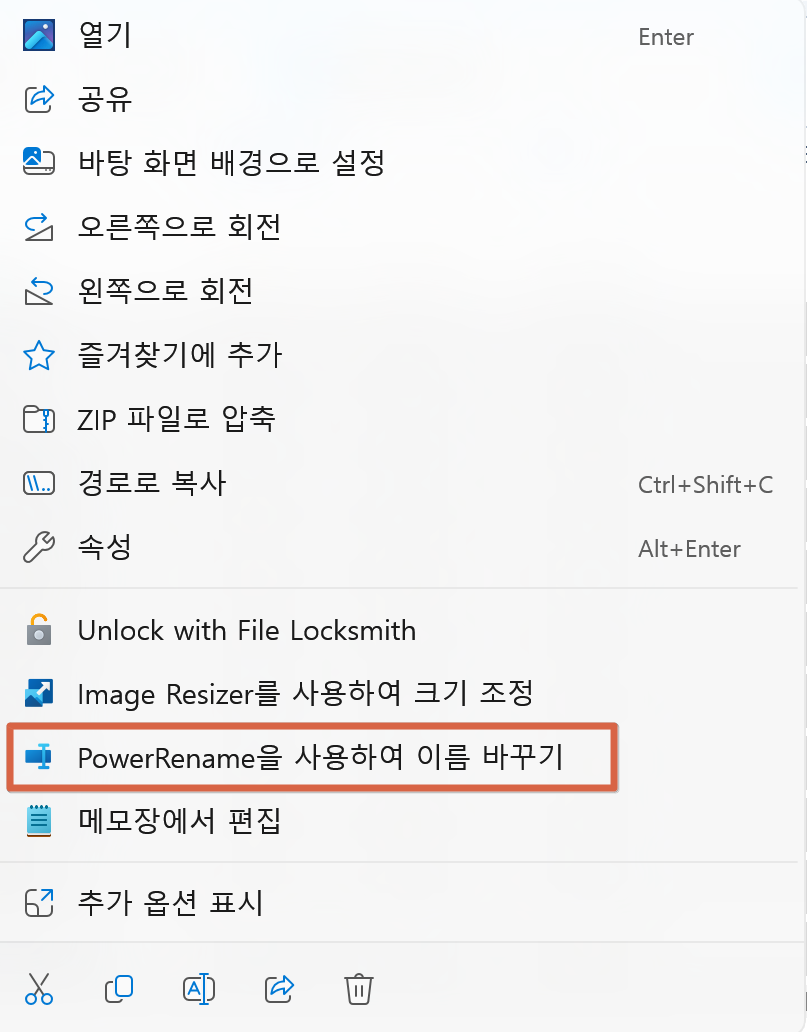
그럼 위 기능을 이용해 파일명을 변경해 보겠습니다.
저에게 이런 파일이 있었습니다.

보시다시피 파일명 뒤에 (소형)(대형) 글자가 들어가 있는데
이것을 다시 깔끔하게 바꾸고 싶었습니다.
해당 파일들을 드래그하여 선택 후
PowerRename을 실행시키면 아래와 같은 화면이 나옵니다.


위에서 보시는 것과 같이 파일명에서
(소형) (대형) 을 찾아
원하는 글자로 바꾸거나 공백으로 두면
삭제가 가능합니다.
정규식 옵션도 있어 여러 가지로 활용이 가능합니다.
또한 확장자도 변경이 가능합니다.

적용을 누르니 위와 같이 뒤에 있던 불필요한
텍스트가 사라지고 깔끔하게
파일명이 변경되었습니다.
너무 어렵지 않은 조건으로 변경하실 거라면
파워토이의 파워리네임 한 번 사용해 보세요 ^^
'IT 도움말' 카테고리의 다른 글
| 윈도우 11 마우스 오른쪽 메뉴 윈도우 10 처럼 되돌리기 (0) | 2024.04.22 |
|---|---|
| 기본 마우스 커서가 잘 안보일 때 변경하는 방법 (0) | 2024.04.20 |
| USB에 윈도우를 설치하여 사용해 보자 (0) | 2024.04.17 |
| 파일 복사 속도를 빠르게 하기 전에 체크할 것(USB 2.0 / 3.0 ??) (0) | 2024.04.16 |
| 윈도우 업데이트 무한 실패 해결 KB5033560 (0) | 2024.04.16 |



